Stapsgewijze handleiding voor het combineren van video's op FFmpeg
Videobewerking speelt een cruciale rol bij het maken van content. Als videomaker of content creator is het belangrijk om video's te kunnen controleren en manipuleren. Een van de populairste videobewerkingstaken die je kunt doen, is het samenvoegen van video's, waarbij video's worden samengevoegd tot één meesterwerk. In deze tutorial leren we je hoe je combineer video's met behulp van FFmpeg tool. Nou, met deze tool kunt u uw video's bewerken, zoals ze effectief combineren. Daarna zullen we ook een andere software aanbevelen die u kunt gebruiken om video's gemakkelijker en sneller samen te voegen. Lees dus alle details en leer meer.

PAGINA INHOUD
Deel 1. Wat u moet weten bij het gebruik van FFmpeg om video's te combineren
Bij het bedienen van de FFmpeg om video's samen te voegen, zijn er verschillende factoren die u moet weten. Om u wat details te geven, moet u de onderstaande informatie lezen.
Gecompliceerd installatieproces
FFmpeg is een open-source en gratis commandotool die beschikbaar is op verschillende platforms. Echter, als het aankomt op toegang, kunnen we niet negeren dat het een uitdagende taak is. Het vereist veel procedures om op uw computer te komen. Voor beginners raden we aan om hulp te vragen voor ervaren gebruikers om de tool op de computer te downloaden, installeren en instellen.
Verwarrende codes
Het proces van het samenvoegen van video's op deze tool video fusie functie is anders vergeleken met andere videobewerkingstools. Wanneer u FFmpeg gebruikt, kunt u uw hoofdtaak bereiken door codes in de opdrachtprompt in te voegen. Dus als u geen idee hebt over de codes die u moet gebruiken, kunt u de taak niet voltooien. Daarom is het het beste om alle benodigde codes/opdrachten te bestuderen om een succesvol resultaat te behalen.
Geschikte opdrachtregelstructuur
Wanneer u een commando invoegt in FFmpeg, zorg er dan altijd voor dat ze op de juiste manier worden ingevoegd. Daarmee kunt u een nauwkeurig resultaat krijgen. Daarom is het bestuderen van de basisprincipes van FFmpeg een van de belangrijkste dingen om te doen.
Deel 2. Hoe FFmpeg gebruiken om video's samen te voegen
Als u klaar bent om video's op FFmpeg te joinen, kunnen we in deze sectie met het proces beginnen. Hier leren we u hoe u video's kunt mergen. Bekijk dus de effectieve tutorials hieronder en voltooi uw taken succesvol.
Stap 1. Download en installeer de FFmpeg-tool op uw computer. Ga daarna naar de zoekbalk op uw computer, voer de Opdrachtprompt tool en typ ffmpeg.
Stap 2. Voordat u cmd gebruikt, moet u eerst een .txt-bestand maken en de paden van alle video's die u wilt combineren, opsommen. Let op: u kunt meer dan twee videobestanden toevoegen.
Samenvoegen_video.txt
bestand /Gebruikers/Video/input1.mp4
bestand /Gebruikers/Video/input2.mp4
bestand /Gebruikers/Video/input3.mp4
Stap 3Ga daarna terug naar de opdrachtprompt en voer in ffmpeg -f concat -safe 0 -i merge_video.txt -c kopieer output_demuxer.mp4Met deze methode kunt u meerdere video's combineren op FFmpeg.
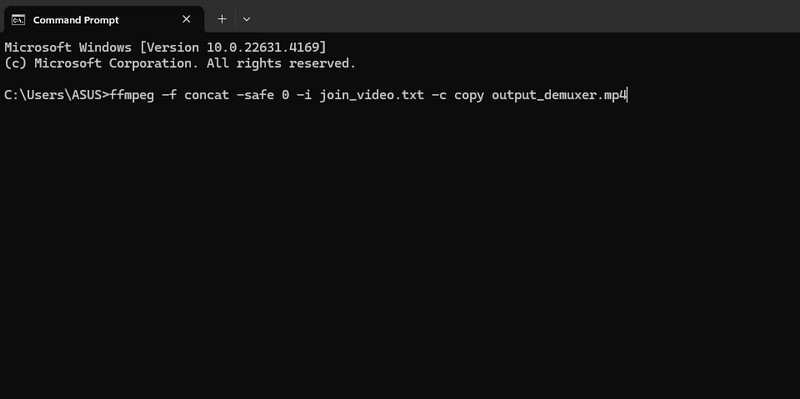
concat = video's samenvoegen
-safe = om elk bestand te accepteren
-c copy = om de streams te kopiëren
demuxer = om bestanden te extraheren voor verdere codering, verwerking of filtering
Deel 3. Een veel eenvoudigere manier om video's te combineren
Dus als u op zoek bent naar een veel eenvoudigere methode om uw video's te combineren, probeer dan Vidmore Video Converter . Dit is de krachtigste video- en audiobewerkingssoftware die u kunt gebruiken om de FFmpeg-tool te vervangen. Als het op de procedure aankomt, kunt u zien dat deze tool de overhand heeft. Hiermee kunt u verschillende video's samenvoegen met behulp van de functie Video Merger. Via deze functie hoeft u geen opdrachten of codes in te voeren, wat een ingewikkelde taak is. Het enige dat u hoeft te doen, is alle gewenste video's selecteren en ze samenvoegen met uw muis.
Wat we hier leuk vinden is dat je zelfs je video's kunt verbeteren en verfraaien op basis van je gewenste uitkomst. Je kunt verschillende effecten en filters invoegen, de videokleur veranderen, de videosnelheid veranderen, bijsnijden, trimmen en meer. Plus, nadat je de video hebt samengevoegd en er één bestand van hebt gemaakt, kun je je bestand transcoderen naar verschillende digitale formaten. Vidmore Video Converter kan je video converteren naar 200+ formaten. Het omvat MP4, M4V, AVI, FLV, VOB, MOV en meer. Gebruik dus deze offline software en ontdek de combinatie van videofuncties en andere leuke functies om te gebruiken.
Belangrijkste kenmerken
- Combineer video's met de functie voor het samenvoegen van video's.
- Converteer video's naar meer dan 200 digitale formaten.
- Bewerk video's met verschillende bewerkingsfuncties.
- Maak een videocollage.
- Maak een videoclip.
Als u geïnteresseerd bent in hoe u eenvoudig en perfect video's kunt samenvoegen, lees dan de onderstaande eenvoudige instructies en volg ze.
Stap 1Ga allereerst naar de hoofdwebsite van Vidmore Video Converter en download het door het aanvinken van de Downloaden knop. Start het daarna op uw computer zodra u klaar bent met het installatieproces.
Stap 2. Ga naar het bovenste gedeelte van de interface en selecteer de Gereedschapskist paneel. Wanneer verschillende functies op uw scherm verschijnen, selecteert u de Video fusie functie.

Stap 3. Klik vervolgens op het + knop van de middelste interface om de video toe te voegen van uw computermap. Let op dat u meer dan twee video's kunt invoegen.
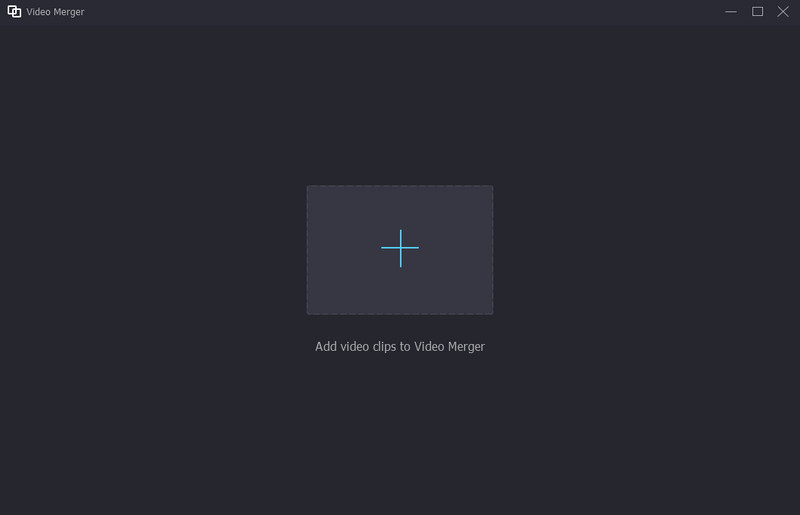
Stap 4. U kunt nu beginnen met het organiseren van uw video's met behulp van uw muis. U kunt ook op de Plus Klik op de knop als u meer video's aan de interface wilt toevoegen.

Stap 5Als u uw video's wilt bewerken, kunt u op de knop klikken Bewerk functie. Vervolgens kunt u ze bewerken door effecten, filters, roteren, bijsnijden en meer toe te voegen.
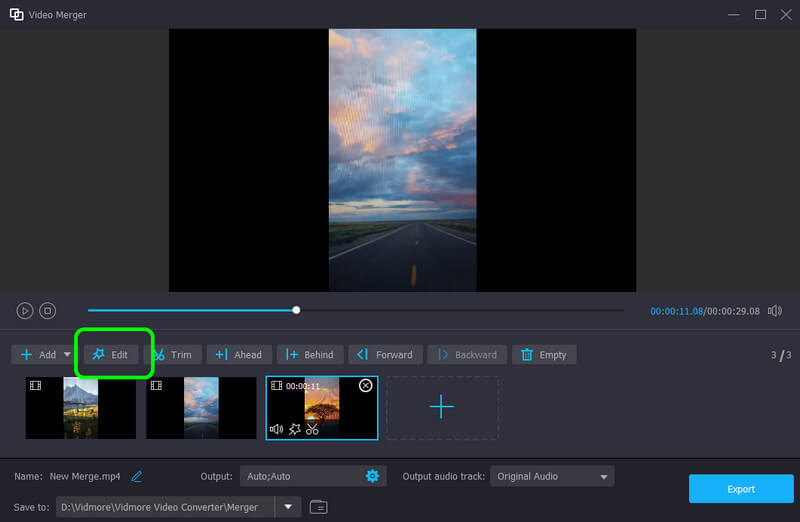
Stap 6. Zodra u klaar bent met het samenvoegen en bewerken van uw video's, kunt u beginnen met het opslaan van de video op uw computer door op de knop te klikken. Exporteren knop. Daarmee kunt u uw video alvast op uw computer afspelen.
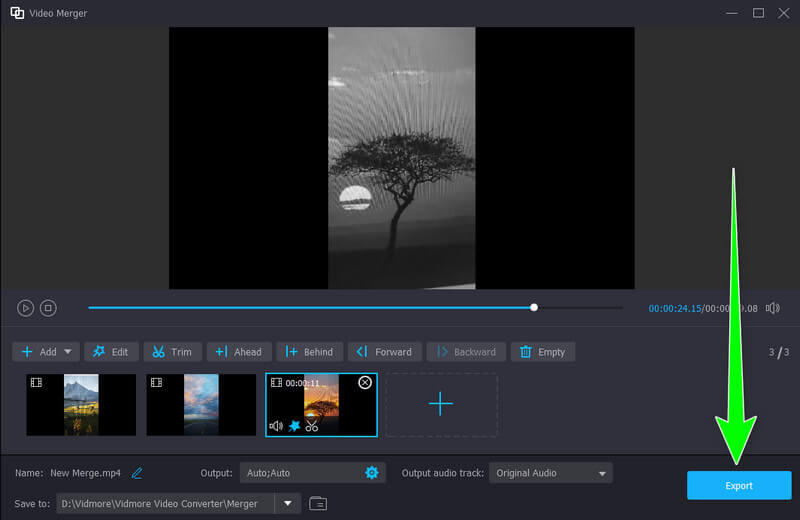
Deel 4. Veelgestelde vragen over het gebruik van FFmpeg om video's te combineren
Kan ik twee video's naast elkaar samenvoegen?
Zeker, ja. Je kunt twee video's naast elkaar combineren met de Vidmore Video Converter. Met deze software kun je je taak uitvoeren zonder gedoe. En het mooie is dat je er zoveel video's aan toe kunt voegen als je wilt, wat het een krachtig programma maakt.
Kan VLC videobestanden samenvoegen?
Ja, dat kan. Als u video's wilt samenvoegen, kunt u op de optie Meerdere bestanden openen in het bestandsmenu klikken. Vervolgens moet u een afspeellijst maken. Daarna kunt u de samengevoegde video's al afspelen op VLC.
Hoe kan ik online video's op een telefoon samenvoegen?
Om video's op mobiele apparaten online samen te voegen, zijn er tools waar je op kunt vertrouwen. Je kunt Kapwing, Clideo, Online Convert en meer gebruiken. Het enige wat je hoeft te doen is de tool te openen en de video's toe te voegen die je wilt samenvoegen. Vervolgens kun je de video's ordenen en bewerken zoals je wilt. Als je klaar bent, kun je beginnen met het opslaan van je gecombineerde video's.
Gevolgtrekking
Nou, daar heb je het. Om video's te combineren op FFmpeg, kun je dit bericht bezoeken om alle informatie te krijgen die je nodig hebt. Echter, wanneer je de FFmpeg tool gebruikt, moet je voldoende kennis hebben om alle commando's te leren. Dus, als je een beginner bent en de voorkeur geeft aan een veel eenvoudigere methode om video's samen te voegen, gebruik dan de Vidmore Video Converter. Dit is een perfect programma omdat het een eenvoudige procedure kan bieden waarmee je direct je gewenste resultaat krijgt.


